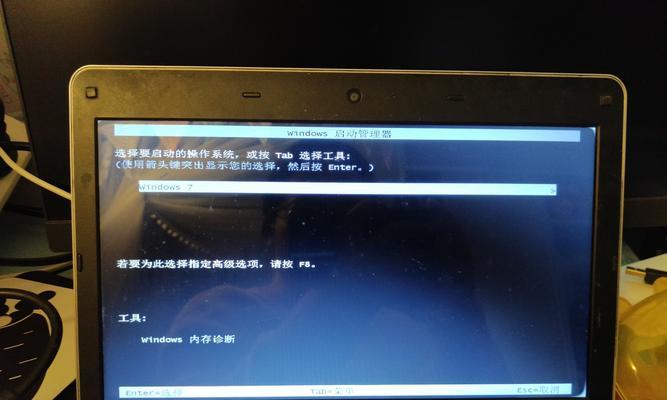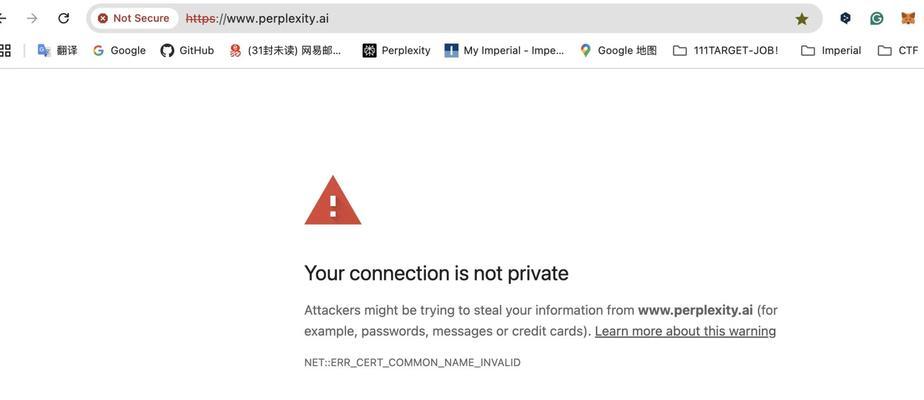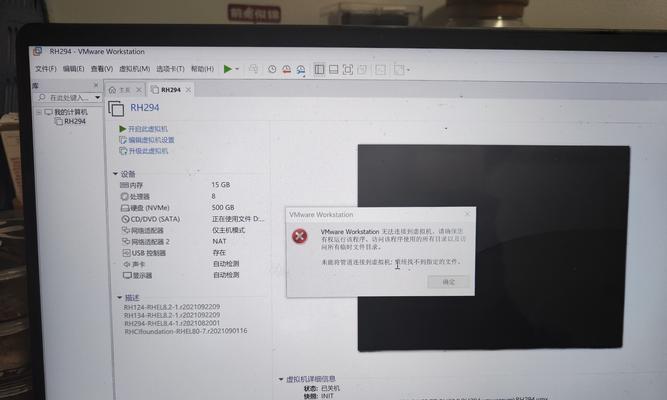在电脑使用过程中,由于各种原因,系统可能会出现各种问题,导致无法正常启动。本文将详细介绍如何使用光盘修复系统安装操作系统的步骤及方法。
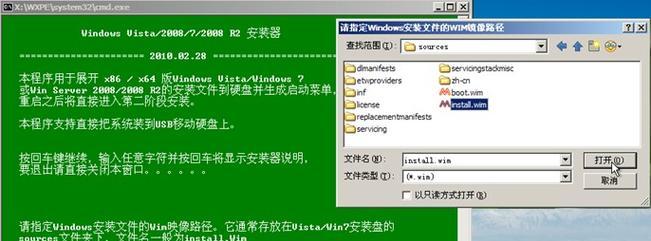
一、检查光盘完好性
1.确认光盘没有划痕或损坏,避免在安装过程中出现错误。
二、备份重要数据
2.在进行系统修复之前,建议先将重要数据备份到外部存储设备,以防数据丢失。
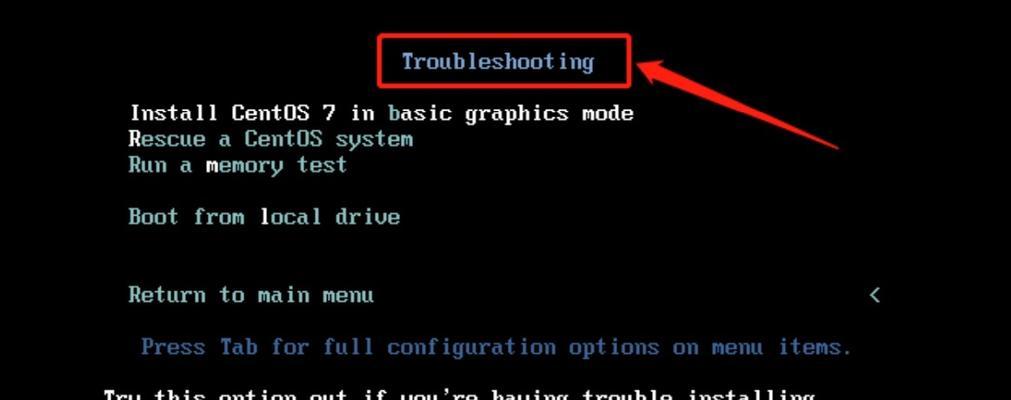
三、准备启动光盘
3.将操作系统安装光盘插入计算机的光驱中,并将计算机重启。
四、进入BIOS设置
4.在计算机启动过程中,按下相应的按键(通常是Del、F2、F12等)进入BIOS设置界面。
五、更改启动顺序
5.在BIOS设置界面中,找到“Boot”或“启动顺序”选项,将光驱设备置于第一位,保存设置并退出BIOS。

六、重启计算机
6.重启计算机后,系统会从光盘驱动器中读取安装光盘,并进入安装界面。
七、选择修复选项
7.在安装界面中,选择“修复你的计算机”或“系统修复”等选项,进入系统修复界面。
八、选择操作系统
8.如果有多个操作系统可供选择,选择需要修复的操作系统。
九、选择修复方式
9.根据具体情况,选择合适的修复方式,如自动修复、还原系统、重建引导等。
十、等待修复完成
10.系统修复过程可能需要一些时间,请耐心等待,不要中断操作。
十一、重新启动计算机
11.系统修复完成后,重新启动计算机,检查是否修复成功。
十二、安装操作系统
12.如果系统无法修复,可以选择重新安装操作系统。根据提示,进行操作系统安装步骤。
十三、更新驱动和软件
13.在完成系统安装后,及时更新驱动和软件,以确保系统的正常运行。
十四、恢复备份数据
14.将之前备份的重要数据恢复到新系统中,确保数据的完整性和安全性。
十五、进行系统优化
15.在系统安装完成后,根据个人需求进行一些系统优化操作,提升系统性能和稳定性。
通过本文所介绍的光盘修复系统安装教程,我们可以轻松地解决系统启动问题,并重新安装操作系统,同时保证数据的安全。在操作过程中要注意备份重要数据、选择合适的修复方式,并及时更新驱动和软件,以及进行系统优化,从而保障计算机的正常运行和提升使用体验。